Suppression du Logiciel publicitaire Spaces
Logiciels malveillants spécifiques à MacÉgalement connu sous le nom de: Logiciel publicitaire Spaces
Obtenez une analyse gratuite et vérifiez si votre ordinateur est infecté.
SUPPRIMEZ-LES MAINTENANTPour utiliser le produit complet, vous devez acheter une licence pour Combo Cleaner. 7 jours d’essai limité gratuit disponible. Combo Cleaner est détenu et exploité par RCS LT, la société mère de PCRisk.
Comment supprimer Spaces d'un Mac ?
Qu'est-ce que Spaces ?
Identique à Spotlight.app, Spaces (également connu sous le nom de Spaces.app) est une application malhonnête de type logiciel publicitaire qui fait la promotion d'un faux moteur de recherche sur le web searchbaron.com. Cette application est conçue pour surveiller l'activité de navigation de l'utilisateur sur le Web et pour rediriger les utilisateurs vers searchbaron.com lorsqu'ils entrent une requête de recherche. Spaces s'infiltre généralement dans les ordinateurs sans le consentement de l'utilisateur.
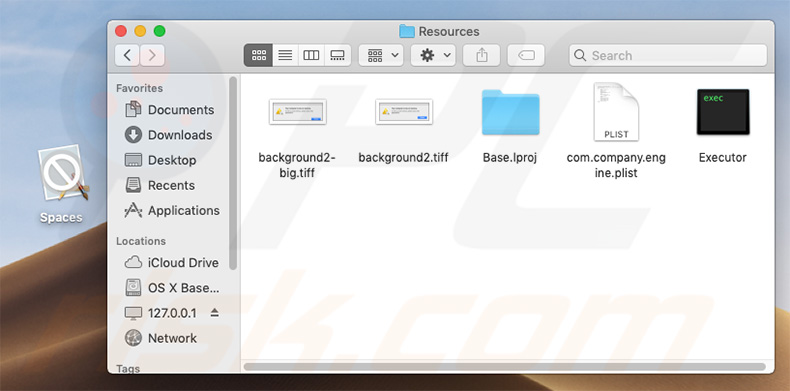
Après une infiltration réussie, Spaces surveille en permanence l'activité de navigation de l'utilisateur et attend qu'il entre une requête de recherche. Une fois entrés, les utilisateurs sont redirigés vers searchbaron.com. Il est à noter que la plupart des applications malhonnêtes qui font la promotion de faux moteurs de recherche sur le Web sont conçues pour modifier les options des navigateurs Web. Toutefois, ce n'est pas le cas. Spaces n'effectue aucun changement. Il s'exécute silencieusement en arrière-plan et attend les actions de l'utilisateur. Il convient également de mentionner que les applications de type logiciel publicitaire sont très susceptibles de diffuser des publicités intrusives et d'enregistrer des données. Les coupons, les bannières, les pop-ups et autres publicités similaires redirigent généralement vers des sites Web peu fiables et peuvent même exécuter des scripts qui téléchargent/installent d'autres applications indésirables. Par conséquent, même un seul clic accidentel peut provoquer diverses infections informatiques. Les données collectées (adresses IP, URL de sites Web visités, pages consultées, requêtes de recherche, etc.) comprennent généralement des données personnelles. Si ce n'était pas suffisant, les développeurs le partagent avec des tiers (potentiellement des cybercriminels) qui l'utilisent à mauvais escient pour générer des revenus. Par conséquent, l'installation d'une application de suivi des données sur votre ordinateur pourrait éventuellement entraîner de graves problèmes de confidentialité. Maintenant ce qui est plus important, c'est que l'élimination de l'application Espaces est un processus assez compliqué. La suppression de ses fichiers est impossible tant que le processus Spaces n'est pas terminé. Le problème est que le processus se réexécute automatiquement chaque fois que l'utilisateur le termine. Par conséquent, il y a plusieurs étapes que vous devez suivre afin d'éliminer ce logiciel publicitaire. Vous trouverez plus d'informations ci-dessous.
| Nom | Logiciel publicitaire Spaces |
| Type de Menace | Logiciel malveillant Mac, Virus Mac |
| Noms de Détection | Avast (MacOS:MaxOfferDeal-L [Adw]), BitDefender (Adware.MAC.Genieo.WQ), ESET-NOD32 (Une variante de OSX/Adware.MaxOfferDeal.L), Kaspersky (Not-a-virus:HEUR:AdWare.OSX.Geonei.ax), Liste complète (VirusTotal) |
| Symptômes | Votre Mac est devenu plus lent que d'habitude, vous voyez des pop-up publicitaires indésirables, vous êtes redirigé vers des sites Web louches. |
| Méthodes de Distribution | Annonces pop-up trompeuses, installateurs de logiciels gratuits (bundling), faux installateurs de lecteur flash, téléchargements de fichiers torrent. |
| Dommages | Suivi de la navigation sur Internet (problèmes potentiels de confidentialité), affichage d'annonces indésirables, redirections vers des sites Web douteux, perte d'informations privées. |
| Suppression |
Pour éliminer d'éventuelles infections par des maliciels, analysez votre ordinateur avec un logiciel antivirus légitime. Nos chercheurs en sécurité recommandent d'utiliser Combo Cleaner. Téléchargez Combo CleanerUn scanner gratuit vérifie si votre ordinateur est infecté. Pour utiliser le produit complet, vous devez acheter une licence pour Combo Cleaner. 7 jours d’essai limité gratuit disponible. Combo Cleaner est détenu et exploité par RCS LT, la société mère de PCRisk. |
Il existe des douzaines d'applications de type logiciel publicitaire qui partagent toutes de nombreuses similitudes entre elles (par exemple, PasteBoard, NameSync, TechNetSearch). En offrant une grande variété de "fonctionnalités utiles", les applications indésirables créent une impression de légitimité et d'utilité et piégent les utilisateurs dans l'installation. Cependant, ces programmes n'ont généralement qu'un seul but : générer des revenus pour les développeurs. Par conséquent, plutôt que d'activer les fonctions promises, les applications indésirables provoquent des redirections, collectent des informations et diffusent des publicités, ce qui réduit considérablement l'expérience de navigation sur le Web et constitue une menace considérable pour la confidentialité et la sécurité informatique de l'utilisateur.
Comment Spaces s'est-il installé sur mon ordinateur ?
Comme mentionné ci-dessus, Spaces s'infiltre généralement dans les ordinateurs sans le consentement de l'utilisateur. C'est parce que les développeurs font proliférer de telles applications en utilisant les publicités intrusives susmentionnées, la méthode du "bundling" et les fausses mises à jour ou logiciels de crack. Le "Bundling" est essentiellement une installation furtive de programmes tiers en même temps que les programmes réguliers. Ce que font les développeurs, c'est cacher les applications "groupées" derrière les paramètres "Personnalisé/Avancé" (ou d'autres sections) des processus de téléchargement et d'installation. Ce qui est plus important, c'est que les utilisateurs précipitent souvent ces procédures avec insouciance et sautent la plupart des étapes. Pour cette raison, toutes les applications "groupées" sont dissimulées derrière les paramètres "Personnalisé/Avancé" (ou d'autres sections) des processus de téléchargement et d'installation. Les faux téléchargeurs/installateurs sont conçus pour infecter les ordinateurs en exploitant les bogues/défauts des logiciels obsolètes ou simplement en téléchargeant et en installant des logiciels malveillants plutôt que des mises à jour réelles. D'une façon ou d'une autre, les principales raisons des infections informatiques sont une mauvaise connaissance et un comportement imprudent.
Comment éviter l'installation d'applications potentiellement indésirables ?
Pour éviter cette situation, les utilisateurs doivent être très prudents lorsqu'ils naviguent sur Internet, ainsi que lorsqu'ils téléchargent/installent/mettent à jour des logiciels. Gardez à l'esprit que les publicités intrusives semblent généralement tout à fait appropriées. Une fois cliquées, cependant, les publicités s'exposent en se redirigeant vers des sites Web peu fiables (jeux d'argent, pornographie, rencontres d'adultes, etc.). Dans le cas de telles publicités ou redirections, les utilisateurs doivent supprimer toutes les applications suspectes et les plug-ins de navigateur. Ne téléchargez jamais de logiciels à l'aide de téléchargeurs/installateurs tiers, car la plupart d'entre eux sont monétisés à l'aide de la méthode "bundling". Les logiciels ne doivent être téléchargés qu'à partir de sources officielles, de préférence en utilisant des liens de téléchargement directs. Les téléchargeurs/installateurs tiers incluent souvent des applications malhonnêtes, c'est pourquoi de tels outils ne devraient jamais être utilisés. Le logiciel ne doit être mis à jour qu'à l'aide de fonctions ou d'outils implémentés fournis par le développeur officiel. La clé de la sécurité informatique est la prudence. Si votre ordinateur est déjà infecté par Spaces, nous vous recommandons d'effectuer un scan avec Combo Cleaner Antivirus pour Windows pour éliminer automatiquement ce logiciel publicitaire.
Faux message d'erreur affiché par l'application Spaces :
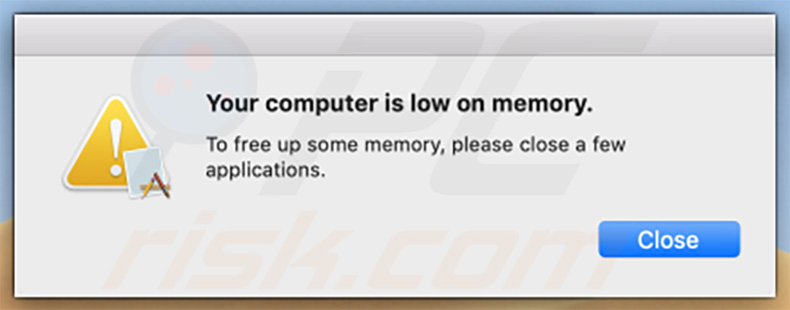
Texte présenté dans l'erreur :
Your computer is low on memory.
To free up some memory, please close a few applications.
NOTE IMPORTANTE : Comme mentionné ci-dessus, la suppression de l'application Spaces est un processus assez compliqué, car supprimer cette application sans d'abord terminer son processus est impossible. Le problème est que le processus est automatiquement relancé dès qu'il est terminé. Par conséquent, pour supprimer cette application, vous devez exécuter les étapes suivantes :
1) Accédez au répertoire "/Users/Test/Library/Application Support/.spaces", faites un clic droit sur l'application "Spaces" et sélectionnez "Voir le contenu" :
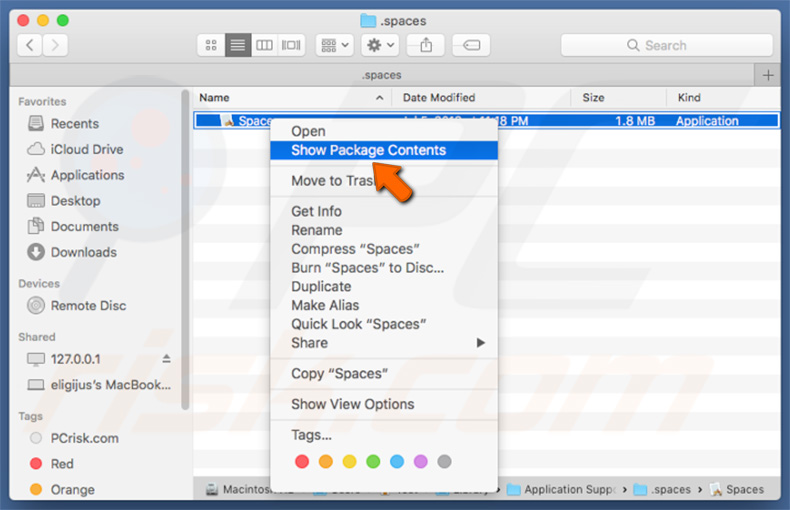
2) Accédez au répertoire "Contents/MacOS" et supprimez l'application "Spaces" :
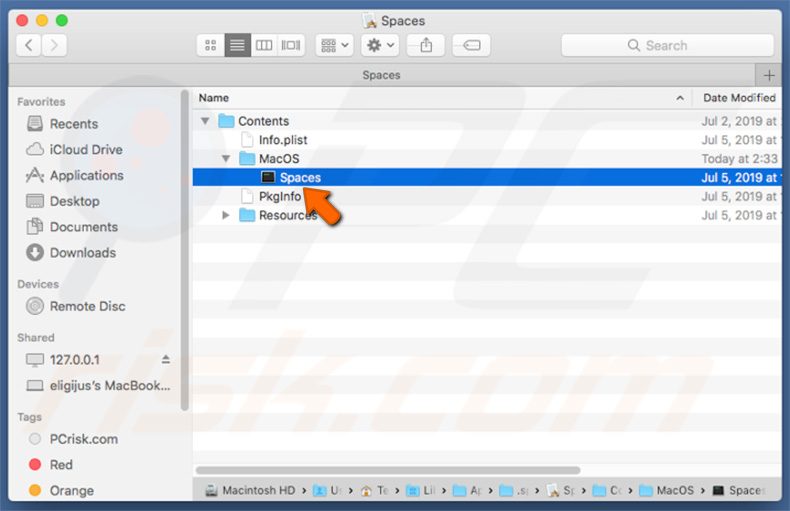
3) Une fois les étapes précédentes effectuées, le processus de l'application Spaces ne sera plus redémarré automatiquement et vous pourrez facilement y mettre fin, ainsi que supprimer le reste des fichiers de l'application :
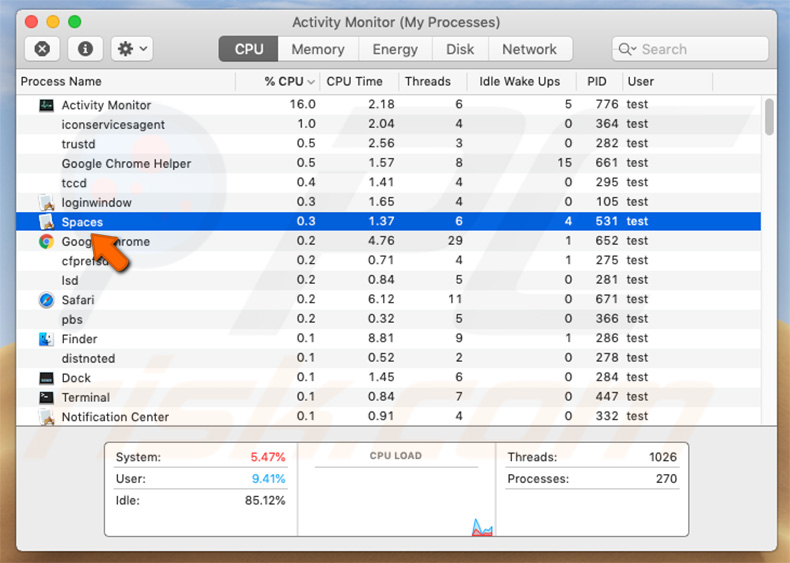
4) Après avoir supprimé l'application Spaces, vous devez naviguer dans le répertoire "/Users/Test/Library/Application Support" et activer l'affichage des dossiers cachés. Ensuite, recherchez un répertoire avec un nom douteux (par exemple, ".helper", ".dir" ou similaire) qui contient une application nommée "Finder". Une fois trouvé, ce répertoire entier doit être effacé. Notez que MacOS dispose en fait d'une véritable application Finder. Pourtant, celle qui est malveillante a une icône complètement différente (typiquement, un logo de terminal) et les escrocs utilisent simplement ce nom comme un déguisement :
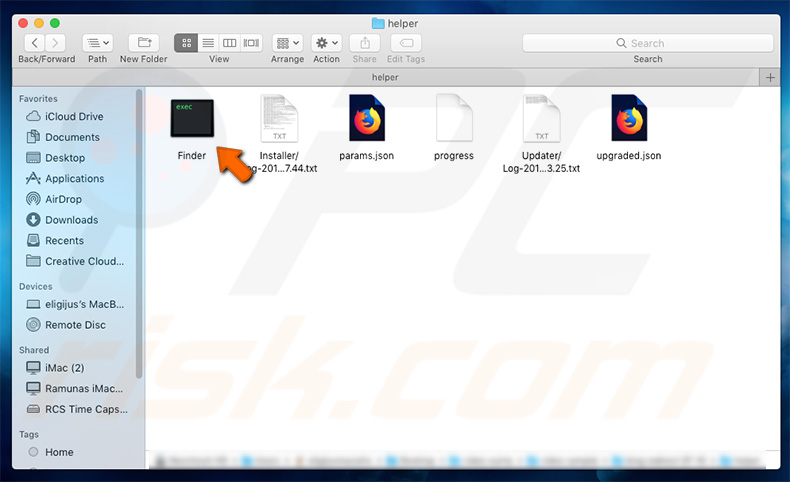
Suppression automatique et instantanée des maliciels :
La suppression manuelle des menaces peut être un processus long et compliqué qui nécessite des compétences informatiques avancées. Combo Cleaner est un outil professionnel de suppression automatique des maliciels qui est recommandé pour se débarrasser de ces derniers. Téléchargez-le en cliquant sur le bouton ci-dessous :
TÉLÉCHARGEZ Combo CleanerEn téléchargeant n'importe quel logiciel listé sur ce site web vous acceptez notre Politique de Confidentialité et nos Conditions d’Utilisation. Pour utiliser le produit complet, vous devez acheter une licence pour Combo Cleaner. 7 jours d’essai limité gratuit disponible. Combo Cleaner est détenu et exploité par RCS LT, la société mère de PCRisk.
Menu rapide :
- Qu'est-ce que Spaces ?
- ETAPE 1. Supprimer les fichiers et dossiers liés à Spaces d'OSX.
- ETAPE 2. Supprimer les publicités Spaces de Safari.
- ETAPE 3. Supprimer le logiciel publicitaire Spaces de Google Chrome.
- ETAPE 4. Supprimer les publicités Spaces de Mozilla Firefox.
Vidéo montrant comment supprimer le logiciel publicitaire Spaces et éliminer les redirections vers searchbaron.com :
Suppression du logiciel publicitaire Spaces :
Supprimez les applications potentiellement indésirables liées à Spaces de votre dossier "Applications" :

Cliquez sur l'icône Finder. Dans la fenêtre du Finder, sélectionnez "Applications". Dans le dossier des applications, recherchez "MPlayerX", "NicePlayer" ou d'autres applications suspectes et faites-les glisser vers la Corbeille. Après avoir supprimé la ou les applications potentiellement indésirables qui sont à l'origine des publicités en ligne, scannez votre Mac à la recherche de tout composant indésirable restant.
TÉLÉCHARGEZ le programme de suppression des infections malveillantes
Combo Cleaner vérifie si votre ordinateur est infecté. Pour utiliser le produit complet, vous devez acheter une licence pour Combo Cleaner. 7 jours d’essai limité gratuit disponible. Combo Cleaner est détenu et exploité par RCS LT, la société mère de PCRisk.
Suppression des fichiers et dossiers reliés au logiciel publicitaire spaces:

Cliquer l'Icône Trouver, dans la barre des menus, choisissez Aller, et cliquer Aller au dossier...
 Rechercher les fichiers générés par le logiciel de publicité dans le dossier Library/LaunchAgents:
Rechercher les fichiers générés par le logiciel de publicité dans le dossier Library/LaunchAgents:

Dans la barre Aller au dossier... taper: Library/LaunchAgents
 Dans le dossier “LancerlesAgents”, recherché tous les fichiers suspects récemment ajoutés et déplacez-les dans la Corbeille. Exemples de fichiers générés par un logiciel de publicité- “installmac.AppRemoval.plist”, “myppes.download.plist”, “mykotlerino.ltvbit.plist”, “kuklorest.update.plist”, etc. Le logiciel de publicité installe habituellement plusieurs fichiers avec la même chaîne.
Dans le dossier “LancerlesAgents”, recherché tous les fichiers suspects récemment ajoutés et déplacez-les dans la Corbeille. Exemples de fichiers générés par un logiciel de publicité- “installmac.AppRemoval.plist”, “myppes.download.plist”, “mykotlerino.ltvbit.plist”, “kuklorest.update.plist”, etc. Le logiciel de publicité installe habituellement plusieurs fichiers avec la même chaîne.
 Rechercher les fichiers générés dans le dossier de /Library/Application Support :
Rechercher les fichiers générés dans le dossier de /Library/Application Support :

Dans la barreAller au dossier..., taper: /Library/Application Support
 Dans le dossier “Application Support” , rechercher tous les dossiers suspects récemment ajoutés. Par exemple, “MplayerX” or “NicePlayer”, et déplacer ces dossiers dans la Corbeille.
Dans le dossier “Application Support” , rechercher tous les dossiers suspects récemment ajoutés. Par exemple, “MplayerX” or “NicePlayer”, et déplacer ces dossiers dans la Corbeille.
 Rechercher les fichiers générés par le logiciel de publicité dans le dossier ~/Library/LaunchAgents:
Rechercher les fichiers générés par le logiciel de publicité dans le dossier ~/Library/LaunchAgents:

Dans la barre Aller au dossier, taper : ~/Library/LaunchAgents

Dans le dossier “LancerlesAgents”, recherché tous les fichiers suspects récemment ajoutés et déplacez-les dans la Corbeille. Exemples de fichiers générés par un logiciel de publicité- “installmac.AppRemoval.plist”, “myppes.download.plist”, “mykotlerino.ltvbit.plist”, “kuklorest.update.plist”, etc. Le logiciel de publicité installe habituellement plusieurs fichiers avec la même chaîne.
 Rechercher les fichiers générés par le logiciel de publicité dans le dossier /Library/LaunchDaemons:
Rechercher les fichiers générés par le logiciel de publicité dans le dossier /Library/LaunchDaemons:
 Dans la barre Aller au dossier, taper : /Library/LaunchDaemons
Dans la barre Aller au dossier, taper : /Library/LaunchDaemons
 Dans le dossier “LaunchDaemons” , rechercher tous les fichiers suspects récemment ajoutés . Par exemple, “com.aoudad.net-preferences.plist”, “com.myppes.net-preferences.plist”, "com.kuklorest.net-preferences.plist”, “com.avickUpd.plist”, etc., et déplacez-les dans la Corbeille.
Dans le dossier “LaunchDaemons” , rechercher tous les fichiers suspects récemment ajoutés . Par exemple, “com.aoudad.net-preferences.plist”, “com.myppes.net-preferences.plist”, "com.kuklorest.net-preferences.plist”, “com.avickUpd.plist”, etc., et déplacez-les dans la Corbeille.
 Scanner votre Mac avec Combo Cleaner:
Scanner votre Mac avec Combo Cleaner:
Si vous avez suivi toutes les étapes dans le bon ordre votre Mac devrait être libre de toutes infections. Pour être sûr que votre système n’est pas infecté exécuté un scan avec l’antivirus Combo Cleaner. Télécharger ICI. Après avoir téléchargé le fichier double cliqué sur combocleaner.dmg installer, dans la fenêtre ouverte glisser et déposer l’icône Combo Cleaner sur le dessus de l’icône Applications. Maintenant ouvrez votre launchpad et cliquer sur l’icône Combo Cleaner. Attendez jusqu’à Combo Cleaner mette à jour sa banque de données de définition de virus et cliquer sur le bouton 'Démarrez Combo Cleaner'.

Combo Cleaner scanner votre Mac à la recherche d’infections de logiciels malveillants. Si le scan de l’antivirus affiche 'aucune menace trouvée' – cela signifie que vous pouvez continuez avec le guide de suppression, autrement il est recommandé de supprimer toute infection avant de continuer.

Après avoir supprimé les fichiers et les dossiers générés par le logiciel de publicité, continuer pour supprimer les extensions escrocs de vos navigateurs internet.
Suppression du logiciel publicitaire spaces dans les navigateurs Internet :
 Suppression des extensions malicieuses dans Safari:
Suppression des extensions malicieuses dans Safari:
Suppression des extensions reliées à logiciel publicitaire spaces dans Safari :

Ouvrez le navigateur Safari. Dans la barre menu, sélectionner "Safari" et cliquer "Préférences...".

Dans la fenêtre préférences, sélectionner "Extensions" et rechercher tous les extensions suspectes récemment installées. Quand vous l'avez trouvée, cliquer le bouton "Désinstaller" à côté de celle (s)-ci. Noter que vous pouvez désinstaller de façon sécuritaire les extensions dans vote navigateur Safari - aucune n'est cruciale au fonctionnement normal du navigateur.
- Si vous continuez à avoir des problèmes avec les redirections du navigateur et des publicités indésirables - Restaurer Safari.
 Supprimer les plug-ins malicieux dans Mozilla Firefox:
Supprimer les plug-ins malicieux dans Mozilla Firefox:
Supprimer les ajouts reliés à logiciel publicitaire spaces dans Mozilla Firefox :

Ouvrez votre navigateur Mozilla Firefox. Dans le coin supérieur droit de l'écran, cliquer le bouton "Ouvrir le Menu" (trois lignes horizontales). Dans le menu ouvert, choisissez "Ajouts".

Choisissez l'onglet "Extensions" et rechercher tous les ajouts suspects récemment installés. Quand vous l'avez trouvée, cliquer le bouton "Supprimer" à côté de celui (ceux)-ci. Noter que vous pouvez désinstaller de façon sécuritaire toutes les extensions dans vote navigateur Mozilla Firefox - aucune n'est cruciale au fonctionnement normal du navigateur.
- Si vous continuez à avoir des problèmes avec les redirections du navigateur et des publicités indésirables - Restaurer Mozilla Firefox.
 Suppression des extensions malicieuses dans Google Chrome :
Suppression des extensions malicieuses dans Google Chrome :
Suppression des ajouts reliés à logiciel publicitaire spaces dans Google Chrome :

Ouvrez Google Chrome et cliquer le bouton "menu Chrome" (trois lignes horizontales) localisé dans le coin supérieur droit de la fenêtre du navigateur. À partir du menu déroulant, cliquer "Plus d'outils" et sélectionner "Extensions".

Dans la fenêtre "Extensions" et rechercher tous les ajouts suspects récemment installés. Quand vous l'avez trouvée, cliquer le bouton "Corbeille" à côté de celui (ceux)-ci. Noter que vous pouvez désinstaller de façon sécuritaire toutes les extensions dans vote navigateur Safari - aucune n'est cruciale au fonctionnement normal du navigateur.
- Si vous continuez à avoir des problèmes avec les redirections du navigateur et des publicités indésirables - Restaurer Google Chrome.
Partager:

Tomas Meskauskas
Chercheur expert en sécurité, analyste professionnel en logiciels malveillants
Je suis passionné par la sécurité informatique et la technologie. J'ai une expérience de plus de 10 ans dans diverses entreprises liées à la résolution de problèmes techniques informatiques et à la sécurité Internet. Je travaille comme auteur et éditeur pour PCrisk depuis 2010. Suivez-moi sur Twitter et LinkedIn pour rester informé des dernières menaces de sécurité en ligne.
Le portail de sécurité PCrisk est proposé par la société RCS LT.
Des chercheurs en sécurité ont uni leurs forces pour sensibiliser les utilisateurs d'ordinateurs aux dernières menaces en matière de sécurité en ligne. Plus d'informations sur la société RCS LT.
Nos guides de suppression des logiciels malveillants sont gratuits. Cependant, si vous souhaitez nous soutenir, vous pouvez nous envoyer un don.
Faire un donLe portail de sécurité PCrisk est proposé par la société RCS LT.
Des chercheurs en sécurité ont uni leurs forces pour sensibiliser les utilisateurs d'ordinateurs aux dernières menaces en matière de sécurité en ligne. Plus d'informations sur la société RCS LT.
Nos guides de suppression des logiciels malveillants sont gratuits. Cependant, si vous souhaitez nous soutenir, vous pouvez nous envoyer un don.
Faire un don
▼ Montrer la discussion